İlan
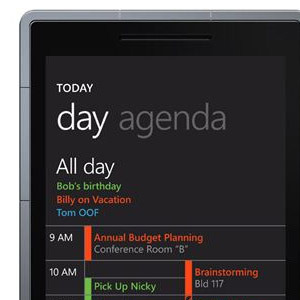 Kısa süre önce Google Android'den Windows Phone 7'ye geçtim. Takvim uygulaması (mobil platformun geri kalanı gibi) çok daha ince ve kullanımı daha kolay olsa da, Google entegrasyonu desteğindeki kontrast dikkat çekicidir. Microsoft'un burada hatalı olmadığını da eklemeliyim. Aynı zamanda rakiplerinin ürünleri için hesap entegrasyonu ve senkronizasyonu sağlamada da başarılı oldular. Bunun için şeref.
Kısa süre önce Google Android'den Windows Phone 7'ye geçtim. Takvim uygulaması (mobil platformun geri kalanı gibi) çok daha ince ve kullanımı daha kolay olsa da, Google entegrasyonu desteğindeki kontrast dikkat çekicidir. Microsoft'un burada hatalı olmadığını da eklemeliyim. Aynı zamanda rakiplerinin ürünleri için hesap entegrasyonu ve senkronizasyonu sağlamada da başarılı oldular. Bunun için şeref.
Ne yazık ki, bazı şeylerin düzgün çalışması için bazı ek ayarlamalar yapılması gerekiyor. Benim için bu Google Takvim senkronizasyonuydu. Google Takvim hesabınızı Windows Phone'unuza kolayca ekleyebilirsiniz. Ancak, Windows Phone'unuz varsayılan olarak birden çok takvimi senkronize etmez. Bunu nasıl düzeltebileceğiniz ve üçüncü taraf senkronizasyon uygulamaları satın almadan Windows Phone'unuzdaki tüm Google Takvim kalitesinin keyfini çıkarabilirsiniz.
Birinci Adım: Google Hesabınızı Ekleyin
Başlamadan önce Google hesabınızı Windows Phone'unuza eklemelisiniz. Bunu zaten yaptıysanız, bu adımı atlayabilirsiniz. Aksi takdirde şu adrese gidin:
ayarlar ve seç + Hesaplarını e-posta Sistem sekmesinde.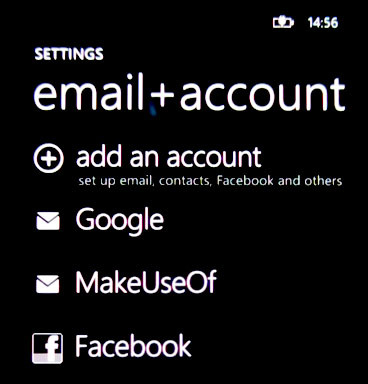
E-posta + hesap sekmesinde bir hesap ekle. Google kullanıcı adınızı veya e-posta adresinizi ve şifrenizi girin ve Windows Phone'unuzun ilk Google takvim senkronizasyonunu yapmasına izin verin.
İkinci Adım: Takviminizi Senkronize Edin
Google hesabınız eklendiğinde, öncelikle Windows Telefonunuzu Google Takvim ile senkronize etmesine izin vermeliyiz. E-posta + hesabına genel bakıştan Google hesabınızı seçin. Henüz adını değiştirmediyseniz, yalnızca "Google" adıyla yazılmalıdır.

Google hesabı ayarlarınızda, altında senkronize edilecek içerik sayfanın altında, Takvim işaretlenir. Bu tercihlerle, Windows Phone zaten Google Takvim ile senkronize edilecektir. Ancak, hesabınızla ilişkilendirilmiş birden fazla takviminiz varsa, yalnızca birincil takvim senkronize edilir. Bunu düzeltmek için Google'dan biraz yardıma ihtiyacımız var.
Üçüncü Adım: Google Sync Tercihleri
Internet Explorer'ınızı Windows Phone'unuzda kullanarak “ http://m.google.com/sync/“. Her şey yolundaysa, telefonunuzun adını veya sayfanın üst kısmındaki "WindowsPhone" u görmeniz gerekir.
Önemli: bazı durumlarda, telefonunuzda 'Google Sync'in desteklenmediğini' bildiren bir hata mesajı alırsınız. Geçerli bir akıllı telefon kullanıyor olsanız bile! Sayfayı İngilizce dışında bir dilde görüntülüyorsanız, dili Amerikan ingilizcesi) şimdilik.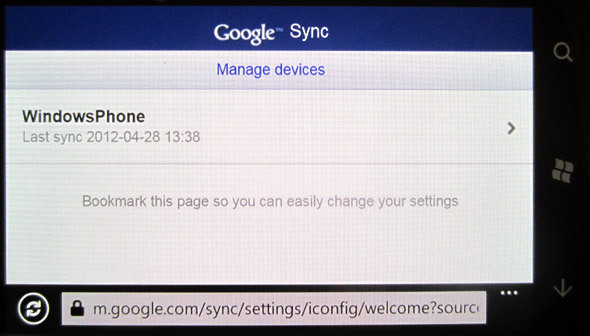
Telefonunuzu seçtikten sonra, en fazla 25 takvim seçerek Windows Phone'unuzla hangi takvimleri senkronize etmek istediğinizi belirtebilirsiniz. Takvimlerim. Tüm sıradan ve hatta çoğu profesyonel kullanıcı için bu yeterli olmalıdır.
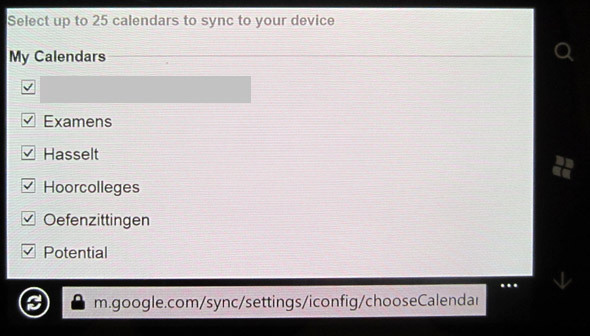
Bu takvimleri görüntülemek için telefonunuzun Google hesabınızla tekrar senkronize edilmesi gerekir. Bunun otomatik olarak gerçekleşmesini bekleyebilir veya e-posta + hesaplar sayfasına gidip Google hesabınıza uzun süre basabilir ve "senkronize et" i seçebilirsiniz. Tamamlandığında, daha önce seçtiğiniz tüm takvimlerin Takvim uygulamanızda görünmesi gerekir.
Windows Phone'unuzda başka ne yapmak istersiniz veya yapmak istersiniz? Aşağıdaki yorumlarda bize bildirin!
Belçika'dan yazar ve bilgisayar bilimleri öğrencisiyim. Bana her zaman iyi bir makale fikri, kitap önerisi veya reçete fikri ile bir iyilik yapabilirsiniz.